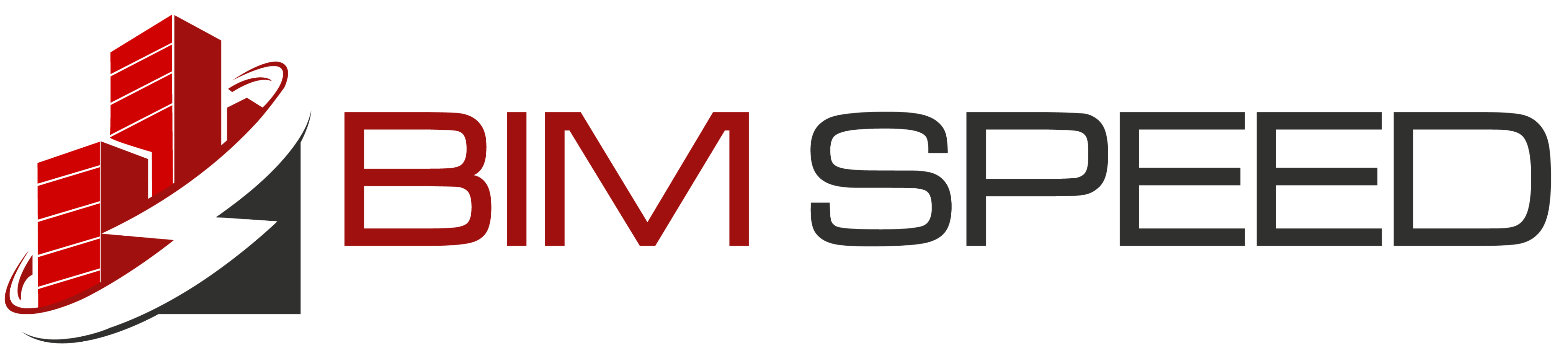Các bước thực hiện:
Trong tài liệu này mình hướng dẫn các bạn cách triển khai thép và trình bày bản vẽ cấu kiện móng đài cọc.
Hình dưới đây là quy trình mình đề xuất để các bạn nắm tổng thể các bước thực hiện.
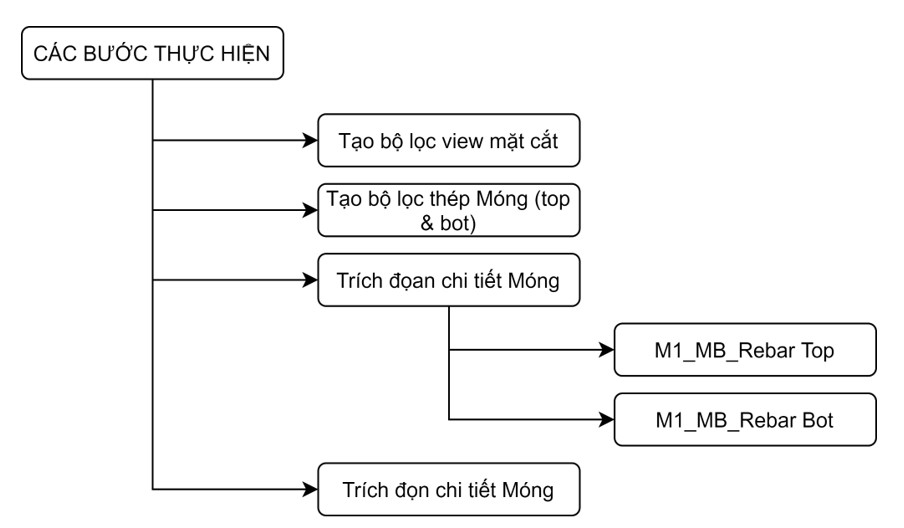
Bước 1: Tạo bộ lọc mặt cắt:
- Ở bước này chúng tạo cần tạo bộ lọc mặt các trước để bật tắt các mặt cắt không mong muốn hiện trong view của chúng ta.
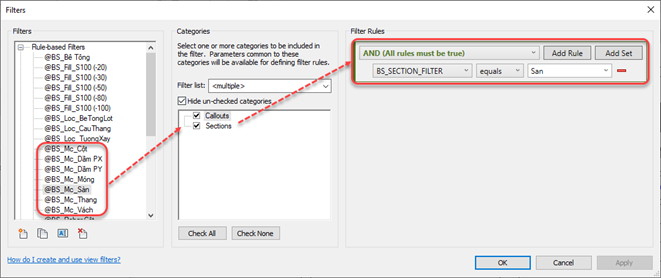
Bước 2: Tạo bộ lọc Thép:
- Ở bước này cần tạo bộ lọc để tắt các loại thép của các cấu kiện khác như Dầm, Cột, Sàn..hiện vào trong view. Tùy loại thép chúng ta cần tạo đủ để bật tắt tiện lợi hơn.
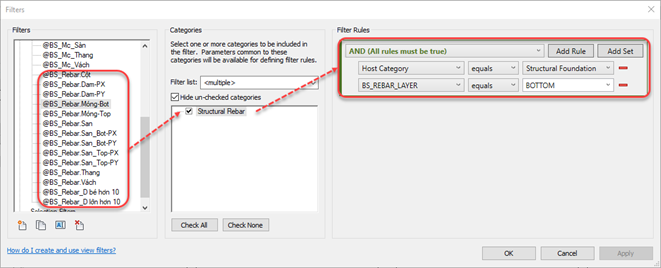
Bước 3: Trích đoạn mặt bằng chi tiết Móng.
- Trích đoạn loại M1_MB_BOT ( sau khi xong mặt bằng này, tao sao chép thành M1_MB_TOP)
- Add view template cho 2 mặt bằng TOP & BOT
Bước 4: Tạo mắt cắt Móng:
-
- Thể hiện Dim, ghi chú cơ bản.
- Add view template
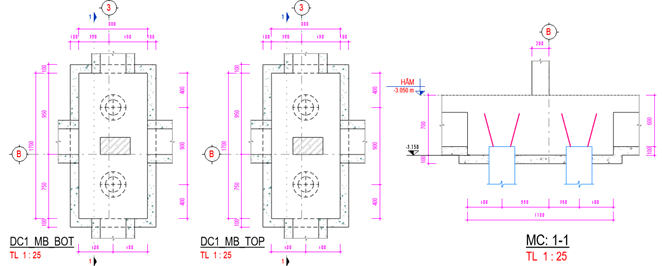
Bước 5: Sử dụng BIM Speed để đặt thép.
Giao diện phần mềm:
- Bottom Layer/ Thép lớp dưới.
- X- direction (Length)/ thép theo phương cạnh dài
- Y- direction (Length)/ thép theo phương cạnh ngắn
- Rebar Spacing / Khoảng cách rải thép
- Rebar Number/ Số thanh rải thép
- Rebar Hook Length/ Chiều dài bẻ móc thép
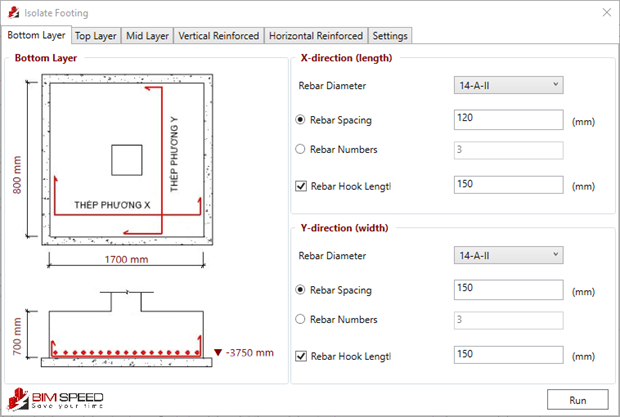
- Top Layer/ Thép lớp trên.
- X- direction (Length)/ thép theo phương cạnh dài
- Y- direction (Length)/ thép theo phương cạnh ngắn
- Rebar Spacing / Khoảng cách rải thép
- Rebar Number/ Số thanh rải thép
- Rebar Hook Length/ Chiều dài bẻ móc thép

- Mid Layer/ Thép giữa.
- X- direction (Length)/ thép theo phương cạnh dài
- Y- direction (Length)/ thép theo phương cạnh ngắn
- Rebar Spacing / Khoảng cách rải thép
- Rebar Number/ Số thanh rải thép
- Rebar Hook Length/ Chiều dài bẻ móc thép
- Số lớp thép
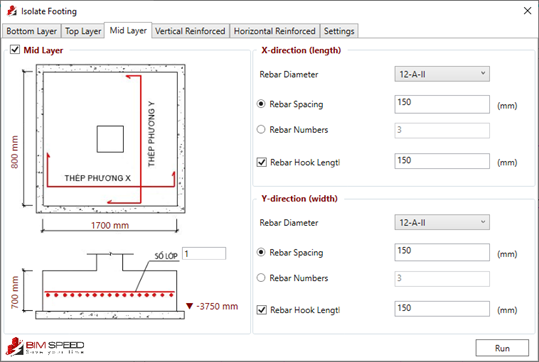
- Vertical Reinforced/ Thép chống.
- X- direction (Length)/ thép theo phương cạnh dài
- Y- direction (Length)/ thép theo phương cạnh ngắn
- Rebar Spacing / Khoảng cách rải thép
- Rebar Number/ Số thanh rải thép
- Rebar Hook Length/ Chiều dài bẻ móc thép
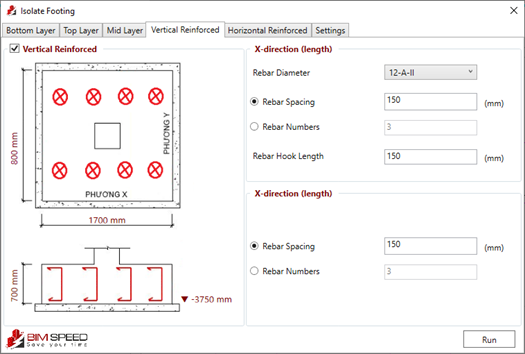
- Horizontal Reinforced/ Thép chống phình.
- X- direction (Length)/ thép theo phương cạnh dài
- Y- direction (Length)/ thép theo phương cạnh ngắn
- Rebar Hook Length/ Chiều dài bẻ móc thép
- Số lớp thép.
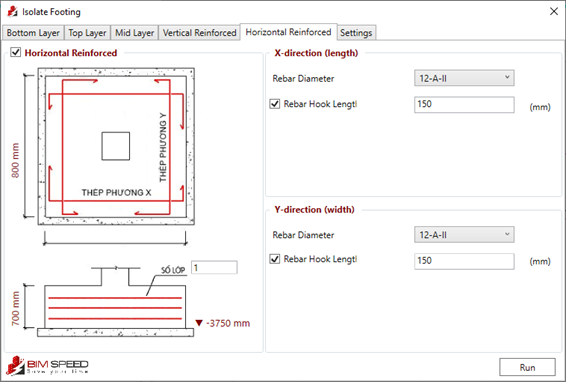
- Setting/ Cài đặt.
- Bottom Concrete Cover/ Bê tông bảo vệ mặt dưới
- Top Concrete Cover/ Bê tông bảo vệ mặt trên
- Side Concrete Cover/ Bê tông bảo vệ mặt xung quanh
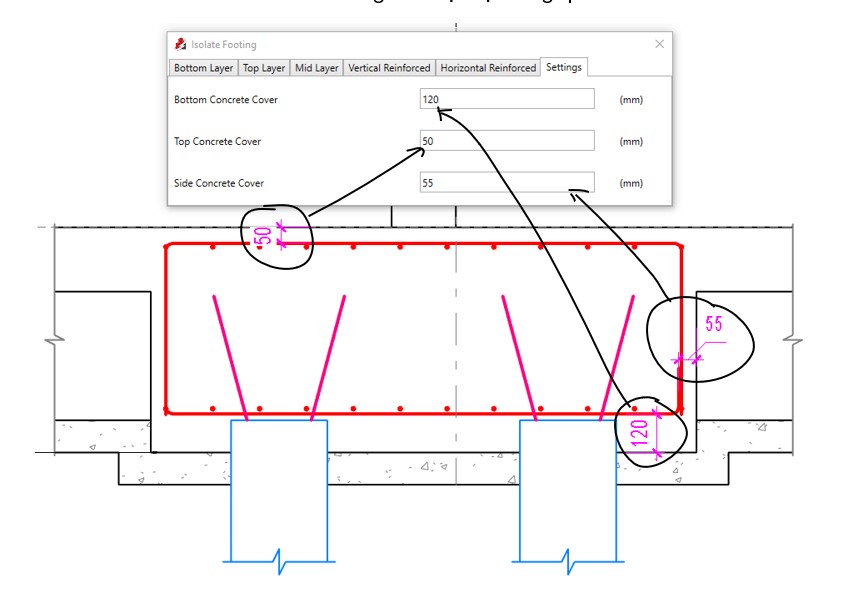
- Hoàn thiện chi tiết mặt bằng TOP & BOT
-
- Dùng lệnh Rebar Shape 2D để đặt ký hiệu thép Sàn trên mặt bằng thép TOP & BOT
- Cần thiết lập tag & cao chữ vào lệnh tool: Rebar shape 2D Setting:
- Text Size / Chiều cao chữ trong hình dạng
- Stirrup Tag/ Nhãn ghi chú thép Đai
- Standard Tag/ Nhãn ghi chú thép Chủ
- Create Tag / Bật tắt Tag khi chạy lệnh hay không
- Has Value Length/ Bật tắt kích thước trong hình dạng 2D
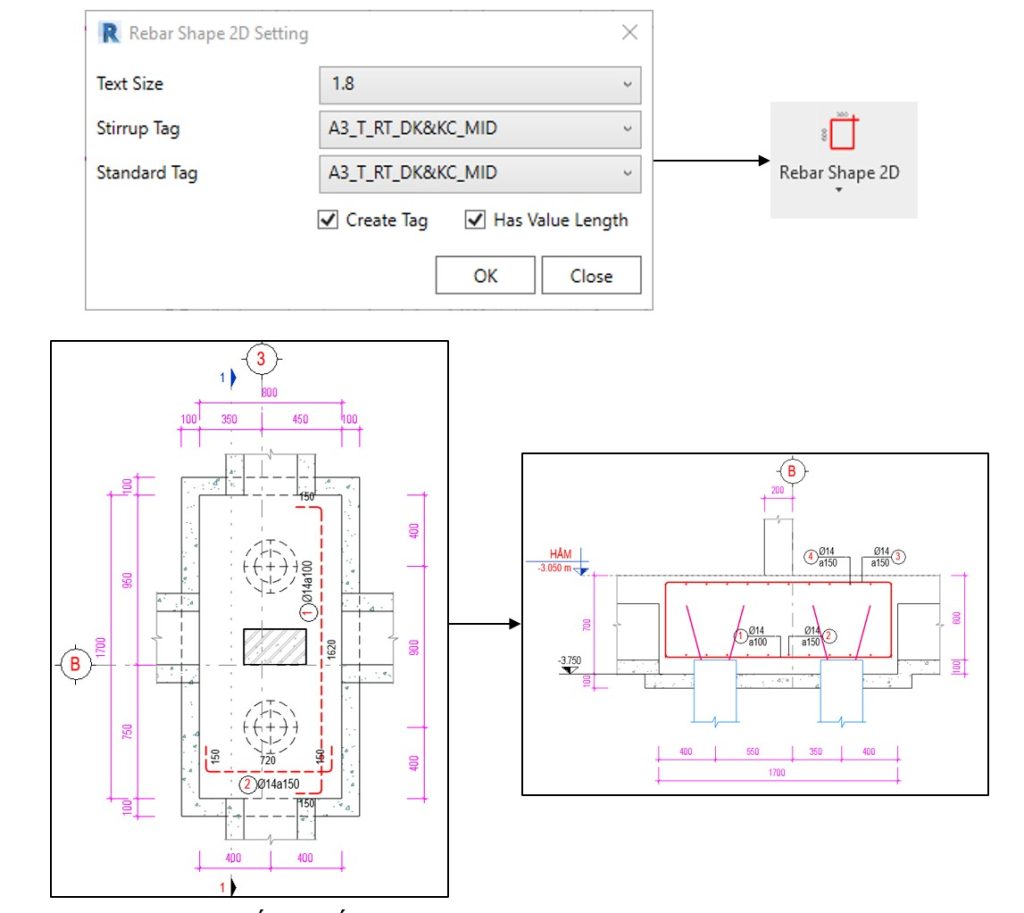
- Hoàn thiện chi tiết mặt cắt:
- Ở bước này bạn cần tag và ghi chú thêm cao độ là xong mặt chi tiết móng nhé.
- Ngoài ra cần kiểm tra số hiệu thép nếu chưa đúng các bạn gán thông tin thép theo Host Mark và Partition để đánh lại số hiệu.
Trang trước
Hướng triển khai bản vẽ - Column RebarTrang sau
Trình chỉnh sửa đồ họa child 1